Hoe kunnen we je helpen?
Montagehandleiding 5530/5590 TY01 KPN
Je hebt je nieuwe modem! Hieronder leggen we je stap voor stap uit hoe je deze kan aansluiten en waar je op moet letten.
Waar moet je op letten vóór je begint?
Glasvezel is erg gevoelig en kwetsbaar. De kabel is maar zo dik als een haar. Er zijn dus een paar punten waar je goed op moet letten vóór je begint met het aansluiten.
- Let er bij het aansluiten van de kabel op dat je de kabel niet buigt of knikt. Is dit wel gebeurd? Dan kan je de kabel niet meer gebruiken.
- Klem de kabel nergens tussen en zet ook niets op de kabel. Dit kan zorgen voor een kabelbreuk.
- Laat de kabel altijd los hangen. Dat klinkt wat onhandig, maar bijvoorbeeld het vastbinden met tie-wraps, kan zorgen voor een kabelbreuk.
- Zet je modem nooit zo neer dat de kabel gebogen wordt. Want, je raadt het al, dit kan zorgen voor een kabelbreuk.
- Tot slot is het belangrijk dat je de uiteinden van de kabel niet aanraakt. Stof, vet en vocht op de uiteinden zorgen voor “lekkage” van licht en dat zorgt er weer voor dat je internetverbinding onstabiel kan worden.
Grondplaat gereedmaken
De linkerkant van deze grondplaat gaan we verwijderen. Dit doe je door de knop die bovenaan de kap zit in te duwen en de kap naar boven te schuiven.

Bij de spullen die je van ons ontvangen hebt, zit een blindkap zoals we hieronder laten zien:

Op de achterkant van deze blindkap zit een kabeltje. Aan het uiteinde van dit kabeltje zit een zwart beschermdopje. Haal deze eraf, zodat we de kap op de grondplaat kunnen bevestigen.
De blindkap bevestig je op de grondplaat zoals we hieronder laten zien. Schuif de opening onderop de blindkap op de rad van de grondplaat, zodat deze vastklikt. Hierna schuif je de blindkap naar beneden tot de onderkant van de blindkap gelijk is aan de onderkant van de grondplaat.
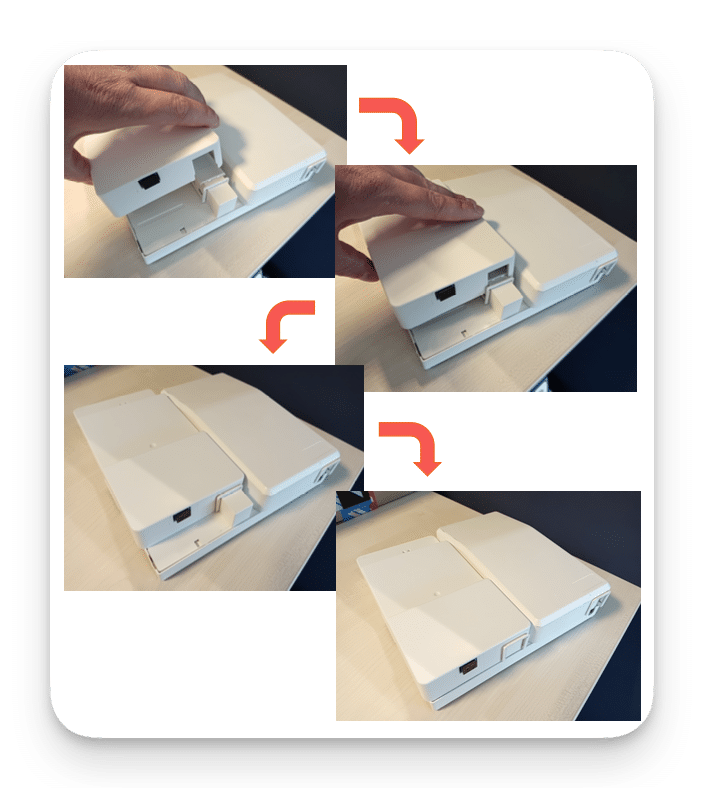
Fiber kabel aansluiten

De andere kant van de kabel gaan we aansluiten op de FRITZ!Box. Ook hier beginnen we weer met het verwijderen van het beschermdopje.
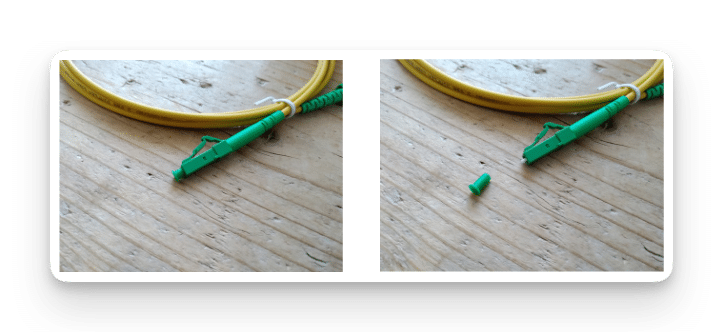
Deze kabel sluit je aan op de FRITZ!Box, in de fiber aansluiting.
Deze kabel moet je vast horen klikken, dan zit deze goed.
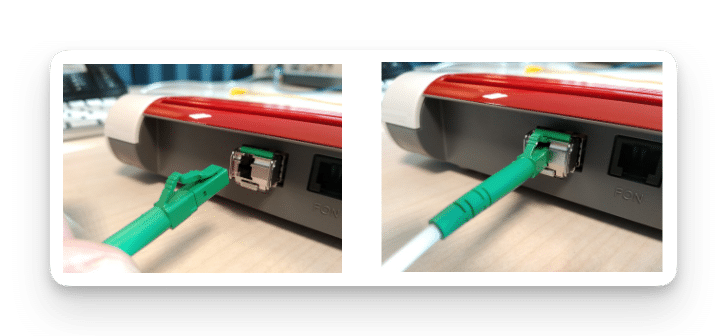
FRITZ!Box aansluiten op stroom
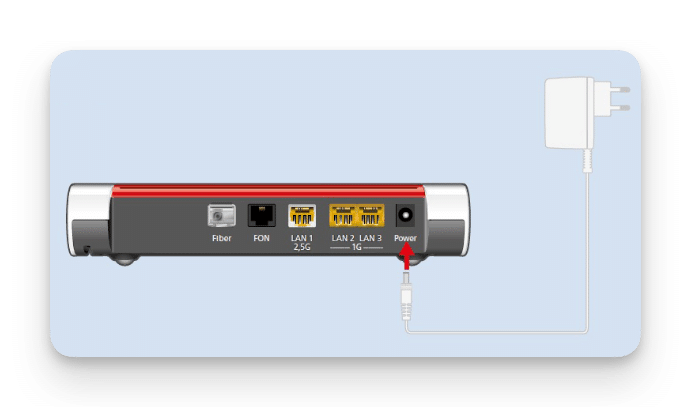
Optioneel: telefoon aansluiten
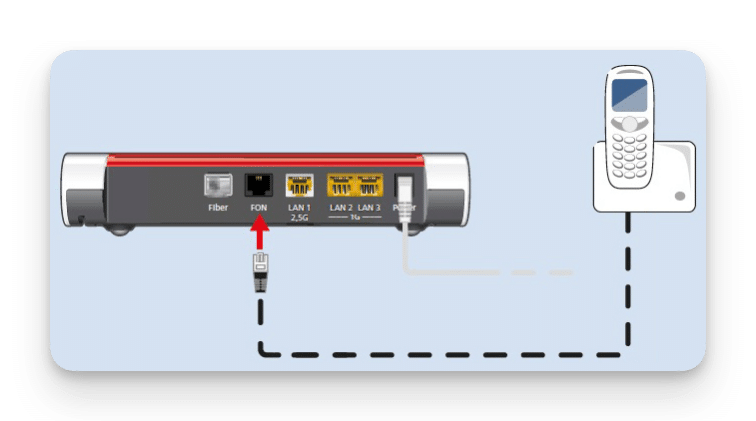
In het geval dat je twee telefoonnummers van ons hebt, sluit je het eerste nummer aan op de “FON1” poort en het tweede nummer op de “FON2” poort.
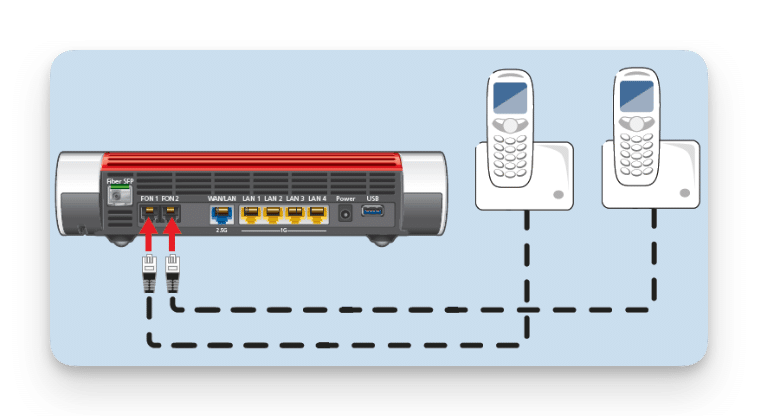
Wanneer je je telefoon draadloos wilt verbinden, kan je dit doen als je internetverbinding helemaal naar behoren werkt.
Computer koppelen
Alle bekabeling is nu in orde. We gaan verder met het instellen van het modem. Voordat we dit kunnen doen, moeten we eerst je apparaat verbinden met het modem. Dit kan je doen door een kabel tussen je computer en het modem aan te sluiten, of je apparaat met de wifi te verbinden.
In het geval dat je je apparaat met de wifi verbindt ga je naar de wifi-instellingen. Kies hier het netwerk met de naam die onderop het modem staat bij “WLAN Network (SSID)” (A). Wanneer er gevraagd wordt om een sleutel of wachtwoord kan je de 20 cijferige code achter “WLAN Network Key” (B) invoeren.
Hieronder staat een voorbeeld van hoe de achterkant van jouw modem eruit ziet. LET OP: dit is een voorbeeld. Je kan dit dus NIET overnemen om in te loggen op jouw FRITZ!Box.
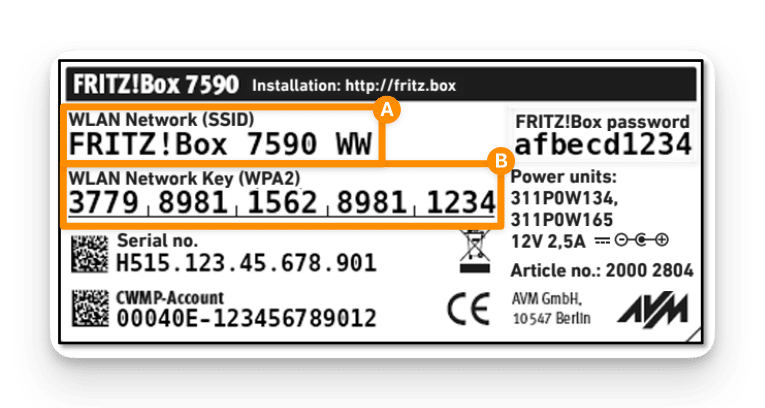
Inloggen in de FRITZ!Box
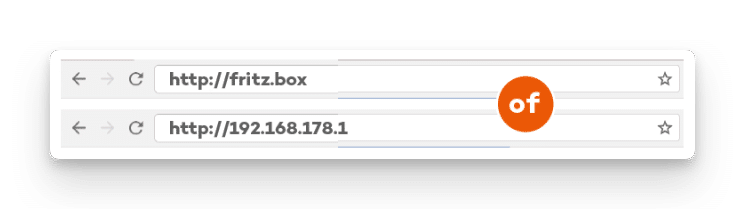
Je komt nu op een pagina waar je een taal kan kiezen. Kies hier voor Nederlands en klik op “OK”.
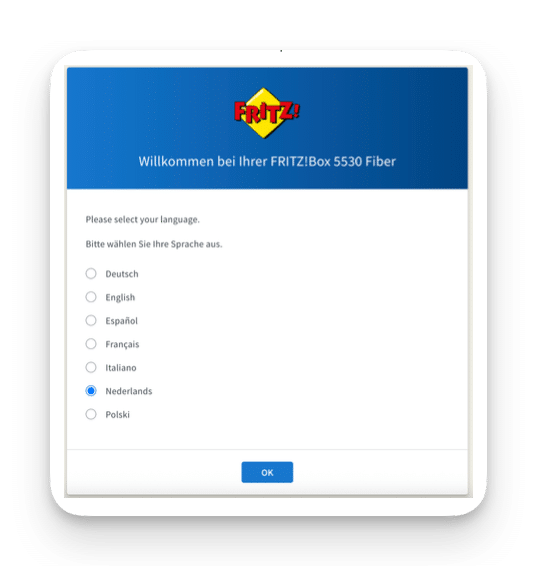
Hierna kom je op de inlogpagina. Log hier in met het FRITZ!Box password. Deze vind je ook op de achterkant van je modem, onder het kopje “FRITZ!Box password”. Klik hierna op “Aanmelden”.
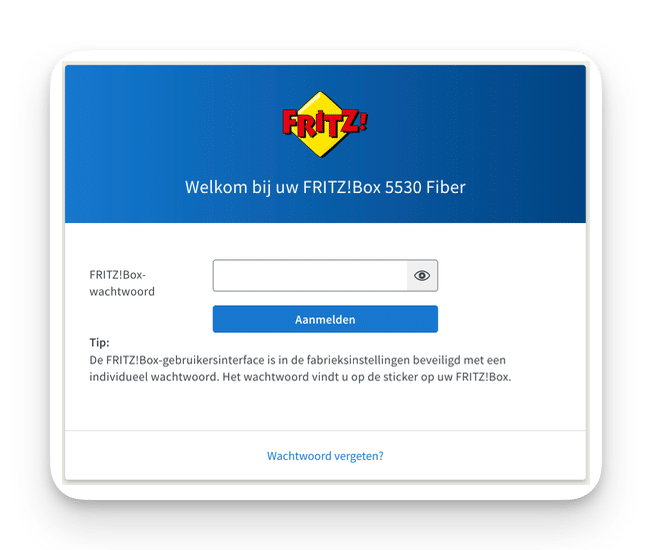
Hieronder staat een voorbeeld van hoe een FRITZ!Box password eruit ziet. LET OP: dit is een voorbeeld. Je kan dit dus NIET overnemen om in te loggen op jouw FRITZ!Box.
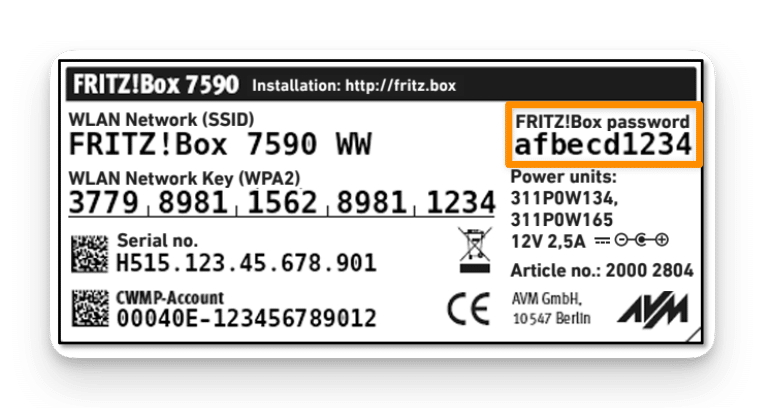
Landkeuze
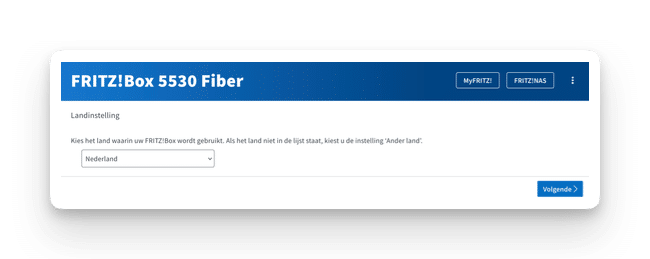
LET OP! Het is hier van belang dat je bij land “Nederland” kiest. Doe je dit niet, dan kan je de FRITZ!Box niet goed instellen.
De FRITZ!Box wordt nu opnieuw gestart. Dit duurt ongeveer twee minuten.

Hierna kom je weer in het inlogscherm. Voer hier weer je FRITZ!Box password in.
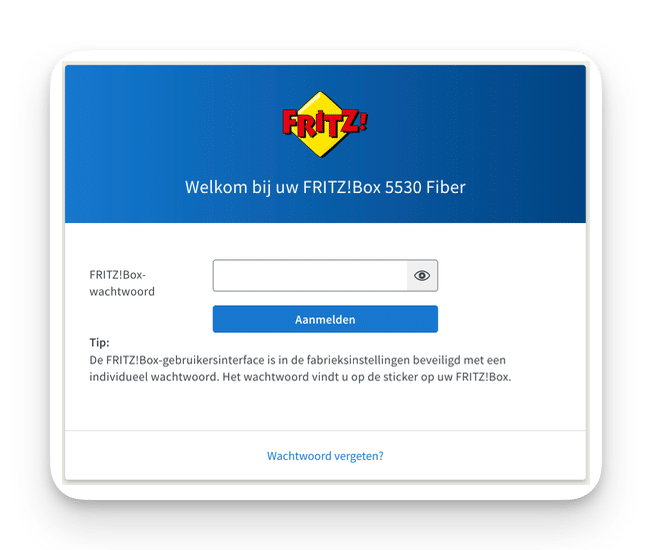
Wizard beginnen
Na het inloggen krijg je een scherm te zien met een wizard die je verder begeleidt met de installatie.
Klik op “Volgende” om door te gaan.
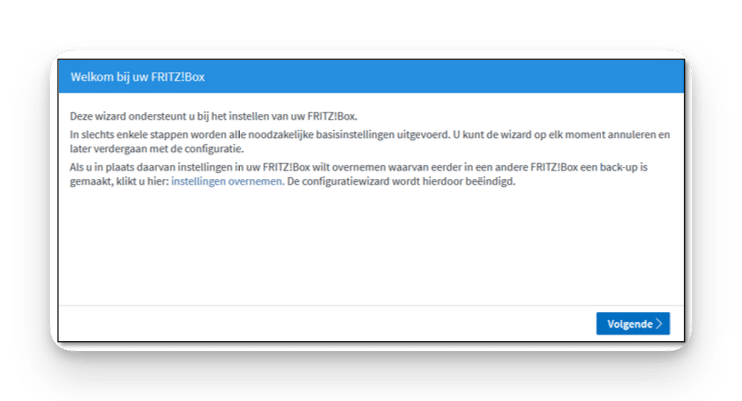
Op het volgende scherm kan je de internettoegang instellen. Kies bij “Internetaanbieder” voor Kliksafe. Hierna kies je voor “Kliksafe Glasvezel” en klik je op “Volgende”.
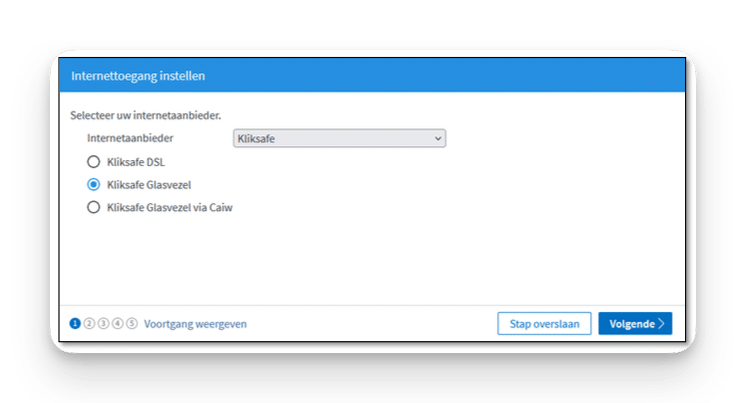
Internettoegang instellen
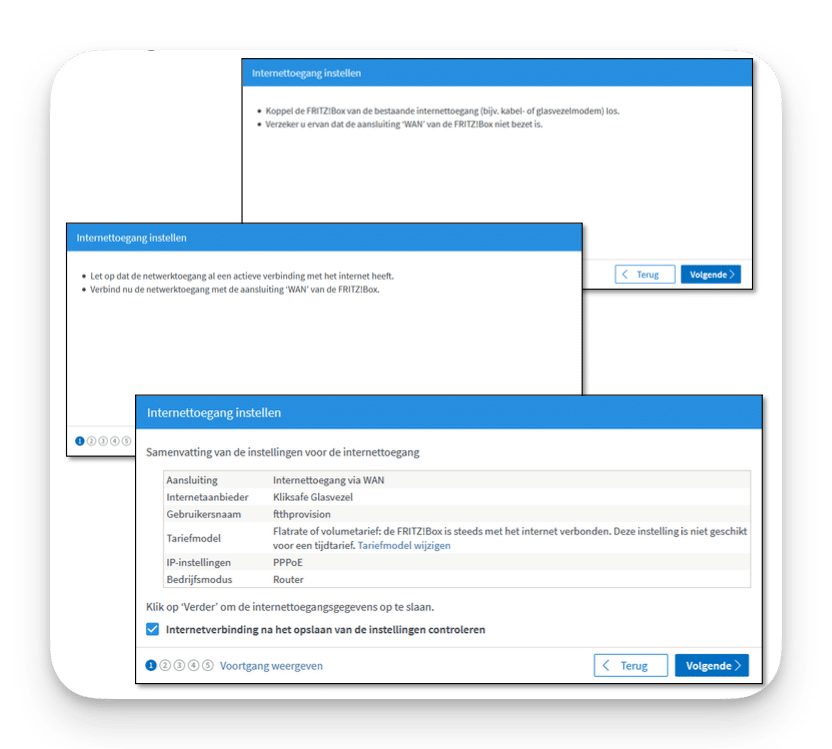
Internetverbinding controleren
Aansluitend krijg je een samenvatting te zien van de instellingen en of de controle van de internetverbinding is geslaagd (groene balk), of niet geslaagd (rode balk). In het geval dat de controle niet is geslaagd, neem dan contact met ons op.
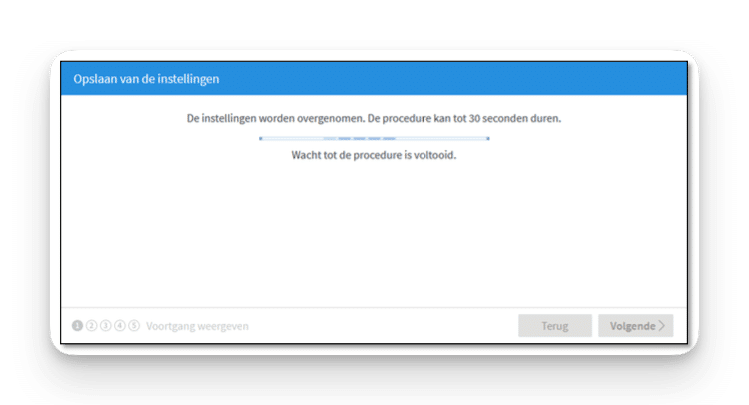

Telefonie
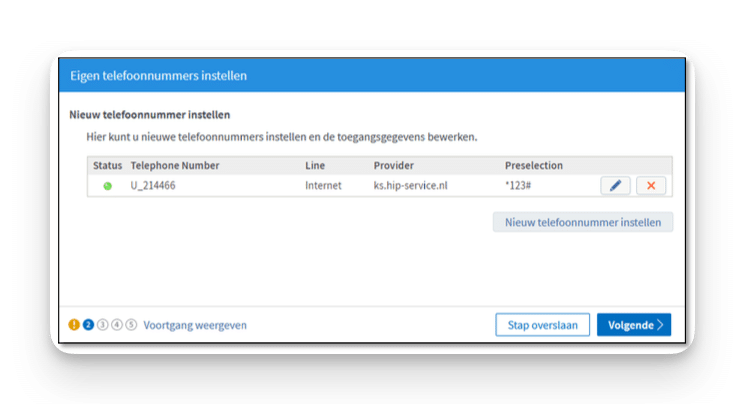
Wifi instellingen
Uiteraard kan je ook de standaardinstellingen aanhouden die overeenkomen met de gegevens onderop de FRITZ!Box.
Klik aansluitend op “Stap voltooien”.
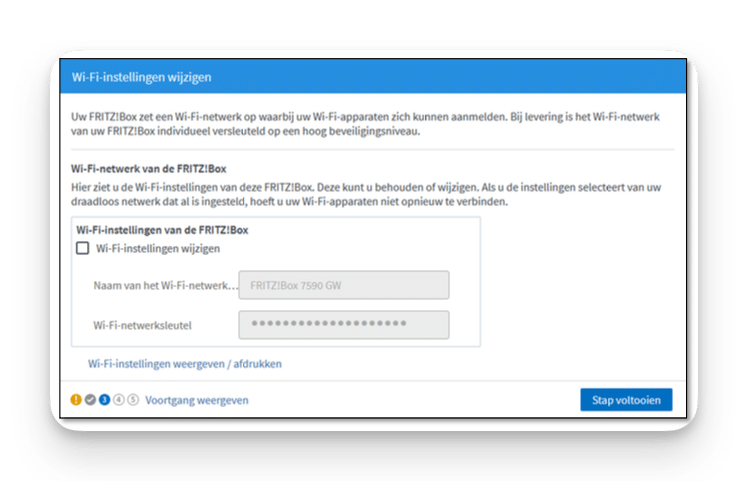
FRITZ!Box nieuwsbrief
Als je je niet wilt aanmelden voor de nieuwsbrief, klik je gelijk op “Stap voltooien”.
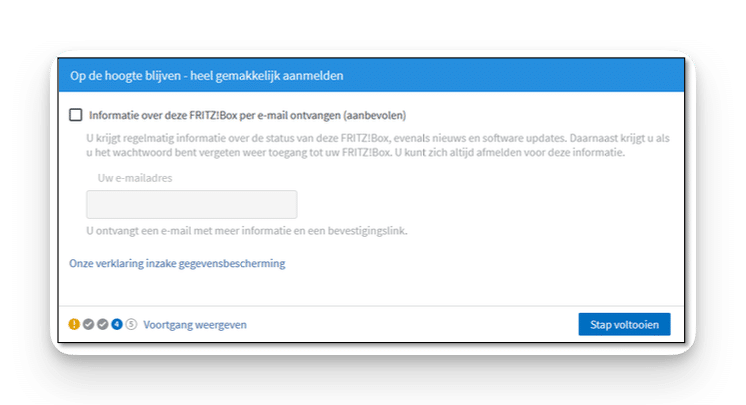
Veel internetplezier!
Heb je nog vragen of werkt je verbinding niet zoals gewenst? Laat het ons dan weten.
Antwoord op je vraag niet gevonden?
Bellen met de klantenservice
Wij zijn op werkdagen van 9:00-20:00 uur, en op zaterdag van 9.00-12.00 uur telefonisch bereikbaar op:
Snel antwoord via de chat
Wij zijn op werkdagen van 9:00-20:00 uur, en op zaterdag van 9.00-12.00 uur bereikbaar via de chat
Klik rechtsonder op ‘Chat’.